브라우저 캐시 위치
방문한 인터넷 리소스의 데이터 중 일부는 캐시 또는 버퍼 메모리라고 하는 디스크의 특수 위치에 자동으로 저장됩니다. 이는 이미 방문한 페이지의 로딩 속도를 높이기 위해 수행됩니다. 많은 파일이 이미 컴퓨터에 저장되어 있으므로 인터넷에서 다운로드할 필요가 없습니다.
모든 주요 브라우저에는 캐시가 내장되어 있습니다.
정의에서 알 수 있듯이 모든 캐시 데이터는 기본적으로 특정 디렉터리에 저장됩니다. 또한 각 인터넷 지휘자는 자신의 것을 가지고 있습니다. 브라우저 캐시의 조각이나 전체 크기를 보거나 위치를 변경하려면 브라우저 캐시의 위치를 알아야 할 수 있습니다.
위치 결정
컴퓨터나 노트북에서 인기 있는 브라우저인 Google Chrome, Yandex Browser, Opera, Mozilla Firefox의 캐시를 찾는 방법과 위치를 살펴보겠습니다. 우선, 숨겨진 폴더와 파일 표시를 활성화해야 합니다. 그렇지 않으면 아무 것도 볼 수 없습니다.
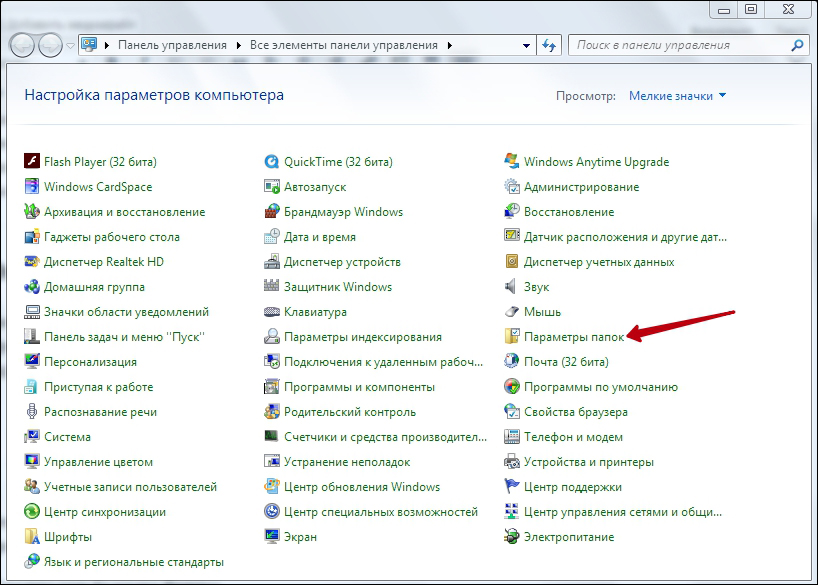
이제 정보가 저장된 위치를 직접 검색할 수 있습니다. Internet Explorer마다 고유한 기능이 있지만 위치는 거의 동일합니다.
Yandex 브라우저 캐시 찾기:
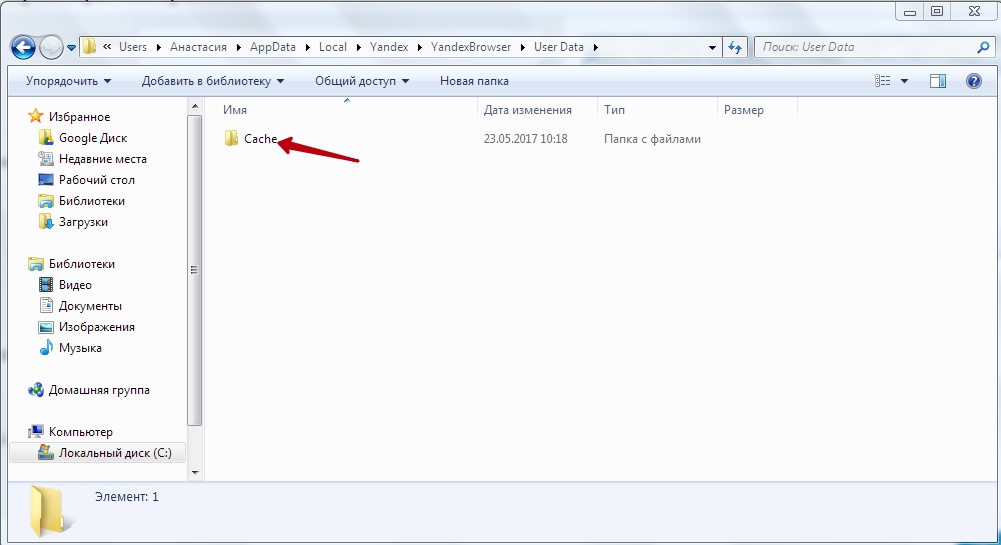
다음과 같이 디스크에 저장된 Yandex 브라우저 버퍼 메모리에 대한 정보를 얻을 수도 있습니다.
- 주소 표시줄에 browser://net-internals/#httpCache를 입력하세요.
- 현재 및 최대 메모리 용량을 포함한 통계가 포함된 페이지가 나타납니다.
Yandex와 Google Chrome은 동일한 Chromium 엔진에서 생성되므로 유사한 설정이 많습니다. 따라서 Google Chrome에서 캐시를 찾는 방법에 대한 지침은 유사합니다.
- 앱데이터를 엽니다.
- Yandex와 YandexBrowser 대신 이제 각각 Google과 Chrome이 필요합니다.
- 다음으로 모든 섹션은 정확히 동일합니다. Chrome 캐시가 있는 캐시 디렉터리를 찾으세요.
구글 크롬에서는 주소창에 chrome://net-internals/#httpCache 페이지를 입력하면 캐시 통계 페이지를 불러올 수 있습니다.
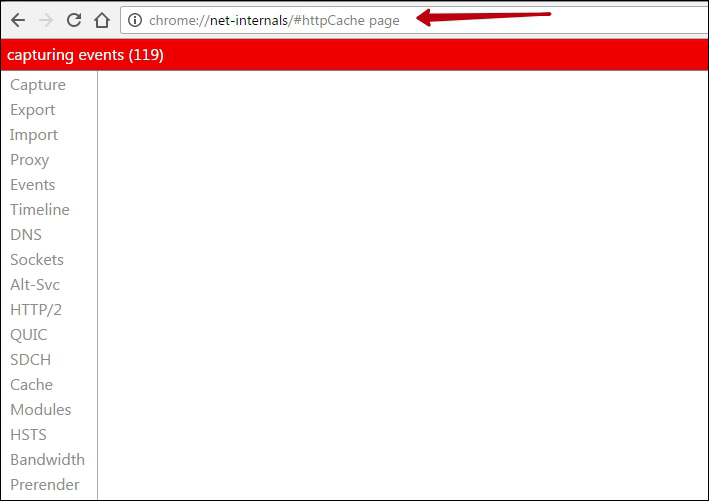
이전 두 프로그램의 캐시된 데이터와 동일한 방식으로 로드된 Opera 캐시가 정확히 어디에 저장되어 있는지 확인할 수 있습니다.
- AppData 디렉터리.
- 다음으로 로컬에는 Opera Software와 Opera Stable이 필요합니다.
- 필요한 데이터는 Cache에 있습니다.
